
КАТЕГОРИИ:
Архитектура-(3434)Астрономия-(809)Биология-(7483)Биотехнологии-(1457)Военное дело-(14632)Высокие технологии-(1363)География-(913)Геология-(1438)Государство-(451)Демография-(1065)Дом-(47672)Журналистика и СМИ-(912)Изобретательство-(14524)Иностранные языки-(4268)Информатика-(17799)Искусство-(1338)История-(13644)Компьютеры-(11121)Косметика-(55)Кулинария-(373)Культура-(8427)Лингвистика-(374)Литература-(1642)Маркетинг-(23702)Математика-(16968)Машиностроение-(1700)Медицина-(12668)Менеджмент-(24684)Механика-(15423)Науковедение-(506)Образование-(11852)Охрана труда-(3308)Педагогика-(5571)Полиграфия-(1312)Политика-(7869)Право-(5454)Приборостроение-(1369)Программирование-(2801)Производство-(97182)Промышленность-(8706)Психология-(18388)Религия-(3217)Связь-(10668)Сельское хозяйство-(299)Социология-(6455)Спорт-(42831)Строительство-(4793)Торговля-(5050)Транспорт-(2929)Туризм-(1568)Физика-(3942)Философия-(17015)Финансы-(26596)Химия-(22929)Экология-(12095)Экономика-(9961)Электроника-(8441)Электротехника-(4623)Энергетика-(12629)Юриспруденция-(1492)Ядерная техника-(1748)
AllFusion Process Modeler
|
|
|
|
Основы работы с CASE-средством
AllFusion Process Modeler (далее BPwin) — CASE-средство для моделирования бизнес-процессов, позволяющая создавать диаграммы в нотации IDEF0, IDEF3, DFD. В процессе моделирования BPwin позволяет переключиться с нотации IDEF0 на любой ветви модели на нотацию IDEF3 или DFD и создать смешанную модель. BPwin поддерживает функционально-стоимостной анализ (ABC).
Работа с программой начинается с создания новой модели, для которой нужно указать имя и тип (рис.1).
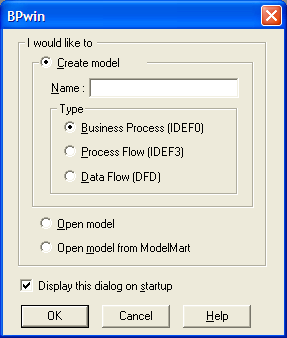
Рисунок 1. Создание новой модели
От выбора типа модели зависит в каких нотациях можно производить декомпозицию работ. Так, если выбрать тип Business Process (IDEF0), то в созданной модели можно производить декомпозицию работ в нотациях IDEF0, IDEF3 и DFD; если выбран тип Data Flow (DFD) — в нотациях DFD и IDEF3; если же выбран тип Process Flow (IDEF3) — то только в нотации IDEF3.
После ввода имени модели и выбора ее типа BPWin сразу предложит задать параметры модели (рис. 2):
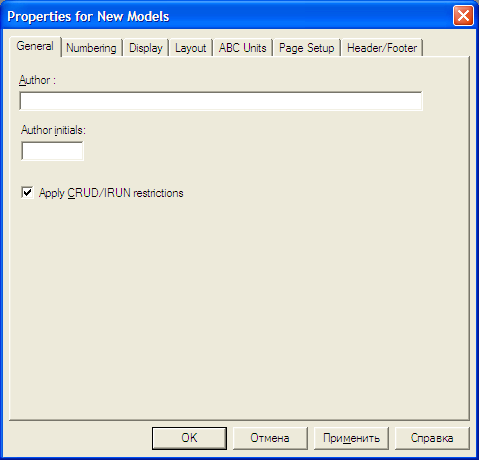
Рисунок 2. Окно задания свойств модели
- General — автор модели и его инициалы;
- Numbering — формат нумерации работ и диаграмм и порядок ее отображения на диаграммах;
- Display — список элементов отображения на диаграммах;
- Layout — параметры расположения;
- ABC Units — единицы функционально-стоимостного анализа;
- Page Setup — параметры страницы;
- Header/Footer — параметры верхнего и нижнего колонтитула.
После задания свойств модели появляется главное окно программы (рис. 3), состоящее из трех основных частей:
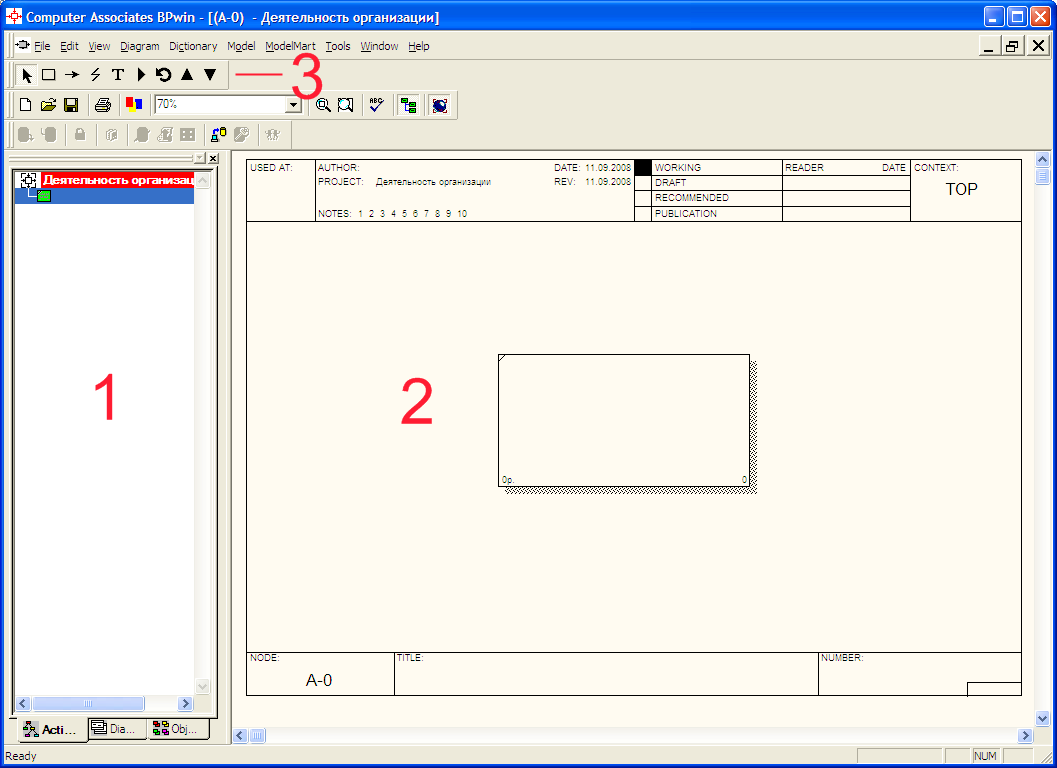
Рисунок 3. Главное окно программы
1 - обозреватель модели (Model Explorer) — отображает структуру модели (имеющиеся диаграммы и их иерархию);
2 - основная часть — в ней отображаются диаграммы, с которыми ведется работа;
3 - панели инструментов, из которых наибольший интерес представляет панель инструментов Model Toolbox.
Примечание. В созданной модели с настройками по умолчанию некорректно отображаются русские символы. Чтобы устранить этот недостаток, необходимо подкорректировать используемые в модели шрифты. Для этого в меню Model -> Default Fonts необходимо последовательно пройтись по всем пунктам (рис. 4), выбрать в выпадающем списке Script значение кириллический и поставить галочку Change all occurrences (рис. 5).
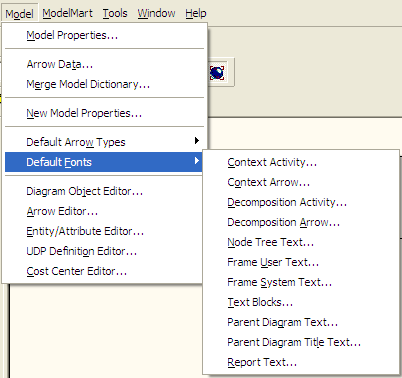
Рисунок 4. Пункты меню, отвечающие за настройки шрифта
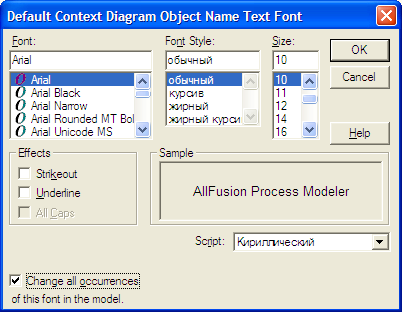
Рисунок 5. Параметры шрифта
|
|
|
|
|
Дата добавления: 2015-04-24; Просмотров: 644; Нарушение авторских прав?; Мы поможем в написании вашей работы!